本教程适用版本:WPS 365 点击免费使用
本教程适用版本:WPS Office 2019 PC版 点此使用
在我们平时使用Excel表格办公时,经常需要批量创建很多工作表。那么如何根据现有表格中的内容得以实现呢?下面我们就来学习一下。
首先打开需要批量创建工作表的表格,点击表格中的任意数据单元格,选择工具栏上的【插入】选项,在下拉菜单中点击【数据透视表】:
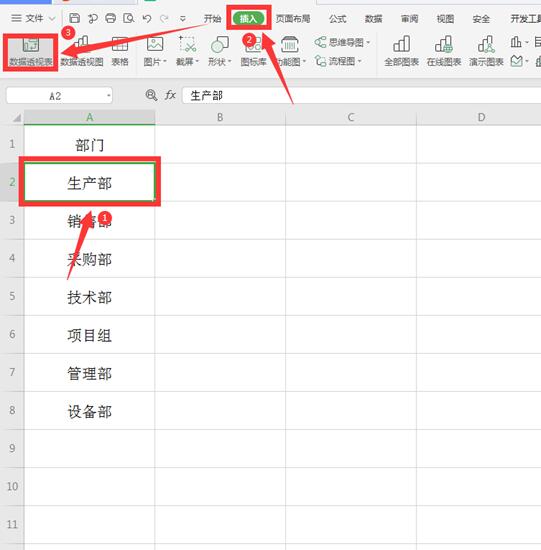 >>免费升级到企业版,赠超大存储空间
在弹出的对话框中,选择下方的“现有工作表”,再点击表格中的任一单元格,最后选择确定:
>>免费升级到企业版,赠超大存储空间
在弹出的对话框中,选择下方的“现有工作表”,再点击表格中的任一单元格,最后选择确定:
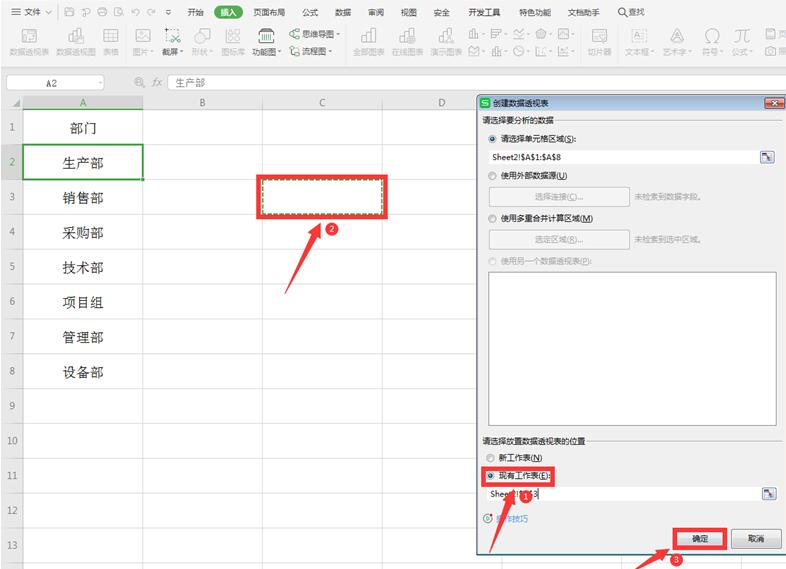 >>免费升级到企业版,赠超大存储空间
此时在右侧弹出对话框中,我们将上面对话框中的“部门”拖动到下方左侧区域:
>>免费升级到企业版,赠超大存储空间
此时在右侧弹出对话框中,我们将上面对话框中的“部门”拖动到下方左侧区域:
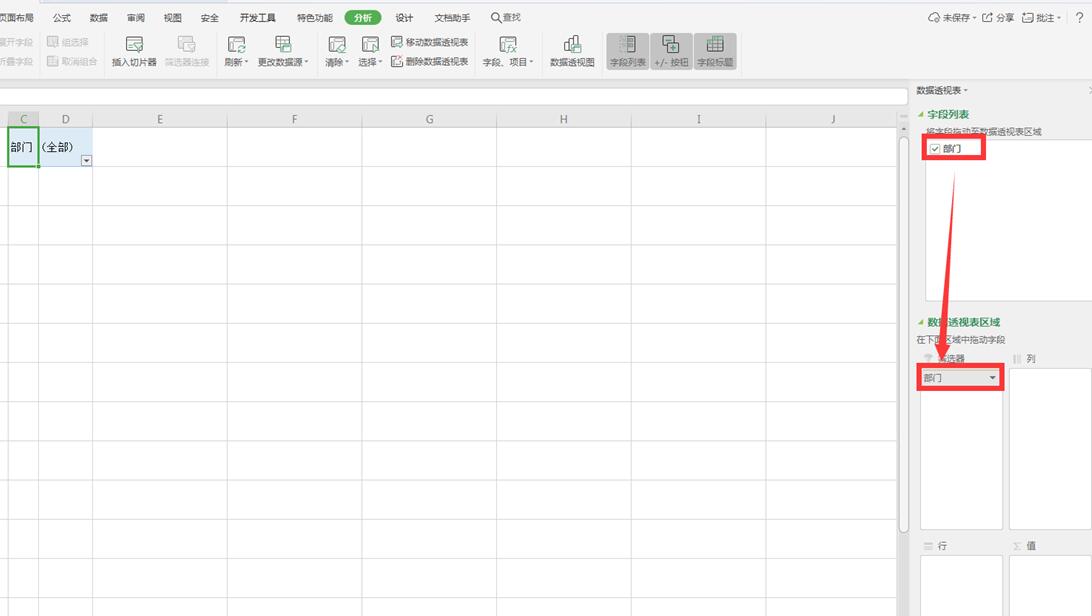 >>免费升级到企业版,赠超大存储空间
选择工具栏上的【分析】选项,下拉菜单中点击【选项】,【显示报表筛选页】:
>>免费升级到企业版,赠超大存储空间
选择工具栏上的【分析】选项,下拉菜单中点击【选项】,【显示报表筛选页】:
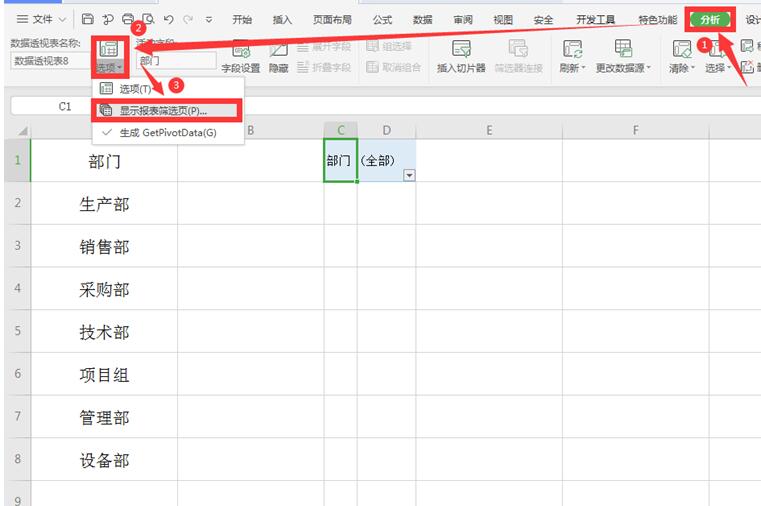 >>免费升级到企业版,赠超大存储空间
最后点击确定:
>>免费升级到企业版,赠超大存储空间
最后点击确定:
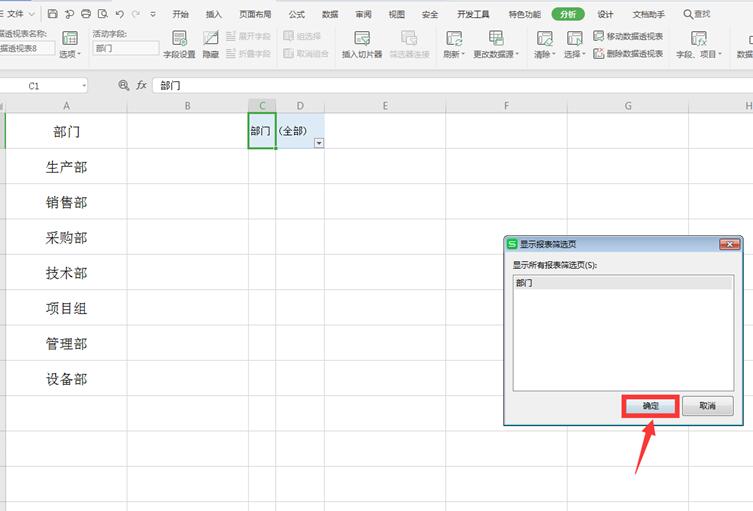 >>免费升级到企业版,赠超大存储空间
此时我们看到在表格下方已经批量创建工作表:
>>免费升级到企业版,赠超大存储空间
此时我们看到在表格下方已经批量创建工作表:
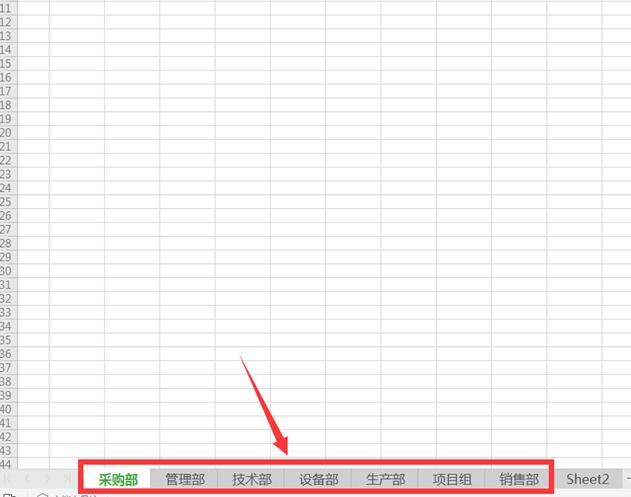 本教程适用版本:WPS Office 2019 PC版 点此使用
本教程适用版本:WPS Office 2019 PC版 点此使用

